Firma Microsoft wprowadziła udoskonalenia dotyczące korzystania z wielu monitorów w systemie Windows 11. Teraz aplikacje są w stanie zapamiętać, na którym ekranie były otwierane. Kiedy drugi monitor zostaje odłączony, a następnie ponownie podłączony, wszystkie programy wracają na ten sam ekran, na którym były wcześniej zainstalowane. Niemniej jednak, Microsoft podjął też pewne kontrowersyjne decyzje w kwestii obsługi wielu monitorów.
Zegar na dodatkowym monitorze w Windows 11
W Windows 10 zegar był wyświetlany na dodatkowych monitorach, natomiast w Windows 11 brakuje tej funkcji. Aby to zmienić, można zainstalować aplikację o nazwie ElevenClock.
Jak dodać zegar na drugim monitorze w Windows 11
Aby zainstalować zegar na dodatkowym monitorze, wykonaj następujące kroki.
Wejdź na stronę ElevenClock na GitHubie i pobierz aplikację.
Zainstaluj program, a zegar powinien pojawić się na dodatkowym wyświetlaczu.

ElevenClock oferuje konfigurowalny zegar, który pozwala na zmianę czcionki, wyświetlanych informacji oraz kolorystyki. Jeśli podoba Ci się zegar, który oferuje ta aplikacja, możesz również dodać go do głównego monitora. Wszystkie te opcje można ustawić w menu aplikacji.
Aby to zrobić, otwórz ustawienia aplikacji.
Przewiń do sekcji Ustawienia zegara.
Aktywuj opcję „Pokaż zegar na ekranie głównym”, aby zegar pojawił się na głównym monitorze.
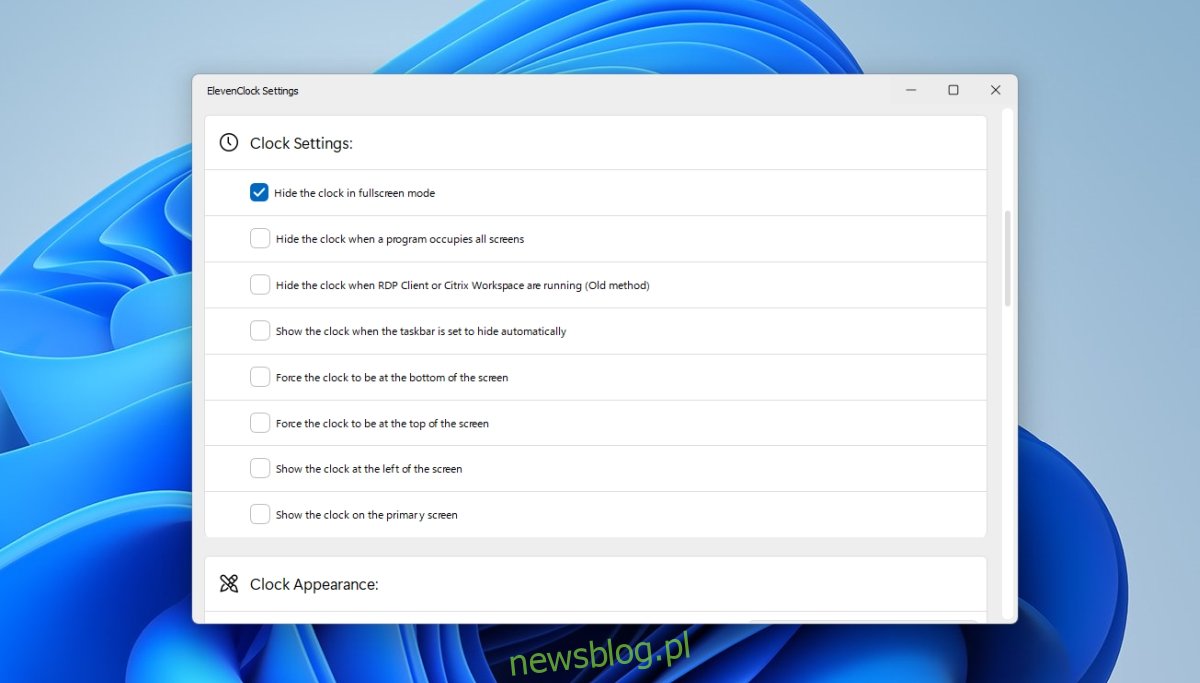
Aby dostosować wygląd zegara, przejdź do ustawień ElevenClock.
Przewiń do sekcji Wygląd zegara.
Włącz opcję „Użyj niestandardowej czcionki”, a następnie wybierz preferowaną czcionkę.
Aktywuj „Użyj niestandardowego rozmiaru czcionki” i zdecyduj, jak duży ma być zegar w zasobniku systemowym.
Możesz również włączyć „Użyj niestandardowego koloru czcionki” i wybrać kolor zegara.
Dodatkowo, włącz „Użyj niestandardowego koloru tła” i wybierz jednolity kolor, który ułatwi odczytanie zegara.

Aby ukryć standardowy zegar systemu Windows 11 na głównym monitorze,
Otwórz aplikację Ustawienia, używając skrótu klawiaturowego Win + I.
Przejdź do Personalizacja > Ustawienia paska zadań.
Wybierz opcje dostosowywania ikon systemowych.
Wyłącz zegar.
Podsumowanie
Użytkownicy systemu Windows często preferują, aby wszystkie monitory miały w pełni funkcjonalny pasek zadań, jednak Microsoft nie wprowadził tej funkcji w Windows 8/8.1, Windows 10, a teraz także w Windows 11. W związku z tym, użytkownicy są zmuszeni korzystać z aplikacji firm trzecich, aby uzyskać pełną funkcjonalność w konfiguracji wielu monitorów. Microsoft poczynił pewne postępy, ale również cofnął się w wielu aspektach.
newsblog.pl
Maciej – redaktor, pasjonat technologii i samozwańczy pogromca błędów w systemie Windows. Zna Linuxa lepiej niż własną lodówkę, a kawa to jego główne źródło zasilania. Pisze, testuje, naprawia – i czasem nawet wyłącza i włącza ponownie. W wolnych chwilach udaje, że odpoczywa, ale i tak kończy z laptopem na kolanach.